ホームページ >ソフトウェアチュートリアル >コンピューターソフトウェア >arcgis で画像 tif をトリミングする方法 arcgis 画像 tif のトリミング プロセス
arcgis で画像 tif をトリミングする方法 arcgis 画像 tif のトリミング プロセス
- WBOYWBOYWBOYWBOYWBOYWBOYWBOYWBOYWBOYWBOYWBOYWBOYWB転載
- 2024-05-08 12:01:091111ブラウズ
リモートセンシングデータを処理する場合、多くの場合、画像ファイルのトリミングが不可欠です。 arcgis は、強力な地理情報システム ソフトウェアとして、便利な画像トリミング機能を提供します。 PHP エディター Apple は、詳細な arcgis image tif 操作プロセスを提供し、画像トリミング タスクを完了するための手順を段階的に説明し、リモート センシング データを効果的に管理および処理するのに役立ちます。
まず、 arcgis ソフトウェア (arcmap) を開き、データ追加ボタンを使用して、トリミングする画像 tif とトリミングする画像範囲 (ベクター データ) を追加します。
次に、メニュー バーで arctoolsbox ツールボックスを開き、クリックして開きます。
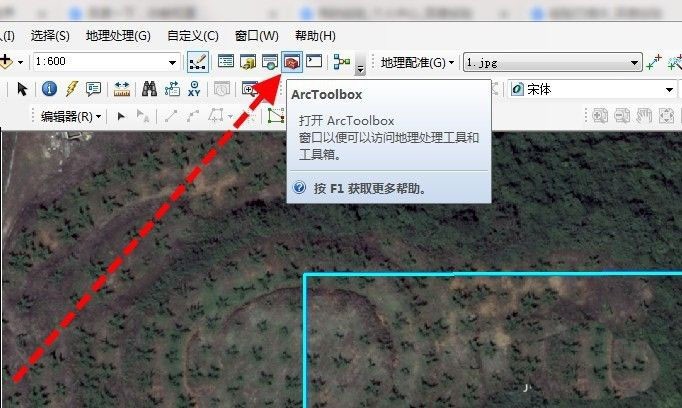
次に、ツールボックスで [データ管理ツール] - [ラスター] - [ラスター処理] - [トリミング] を見つけて、トリミングをオンにします。
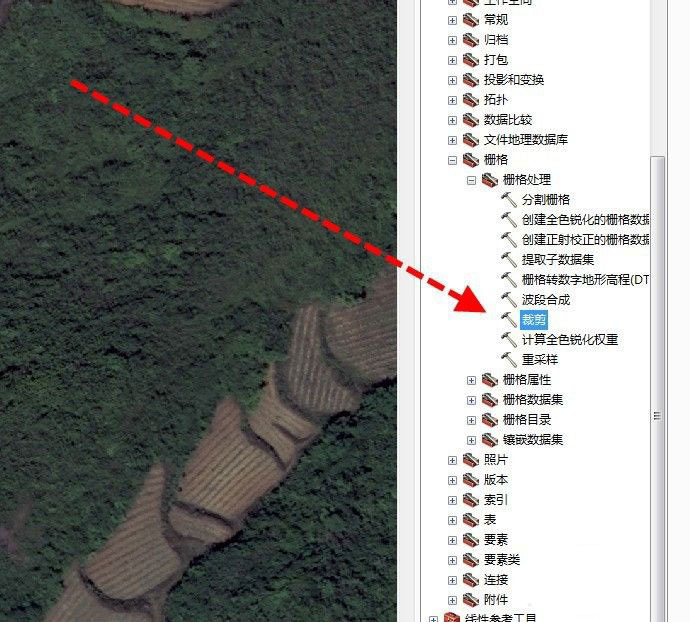
次に、画像 (つまり、ラスター) と範囲 (つまり、ベクトル データ範囲) を追加します。
次に、ウィンドウ内の「入力要素を使用してジオメトリをトリミングする」ボックスにチェックを入れます。チェックが入っている場合、出力 tif は切り取られた範囲と一致します。チェックされていない場合、入力 tif は範囲を囲む最小の長方形になります。
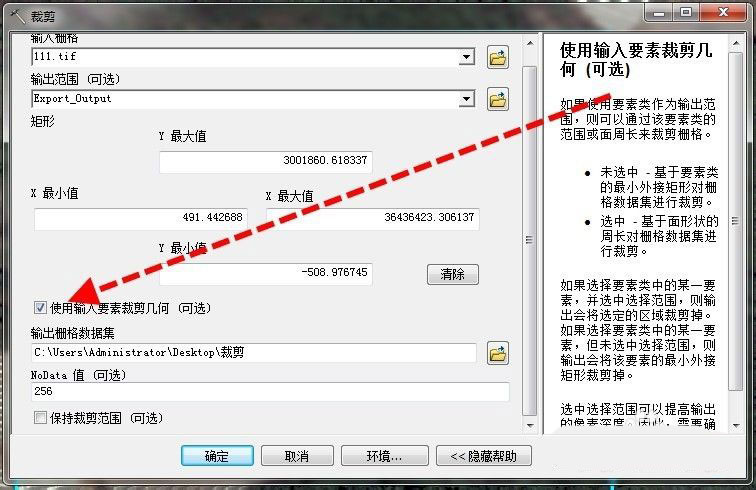
最後に、[OK] をクリックして、ツールの実行が完了したら、arcgis でトリミングされた画像 tif が完成します。
クリッピングの保存場所はラスター データセットである必要があることに注意してください (デフォルトは GDB)。
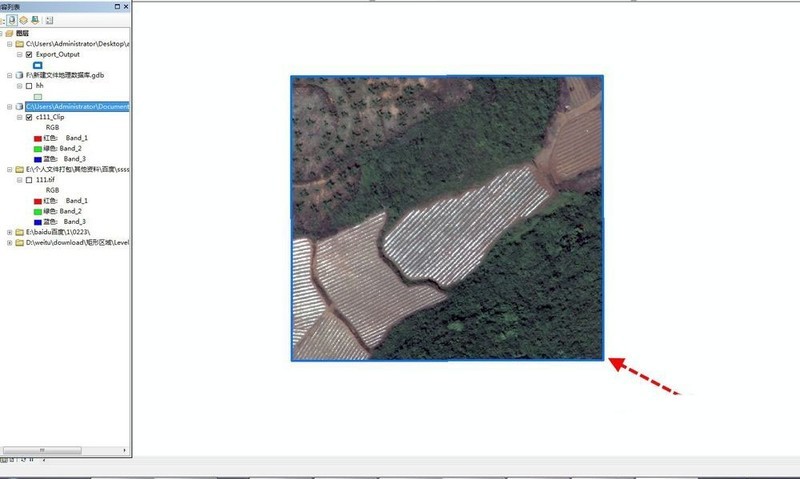
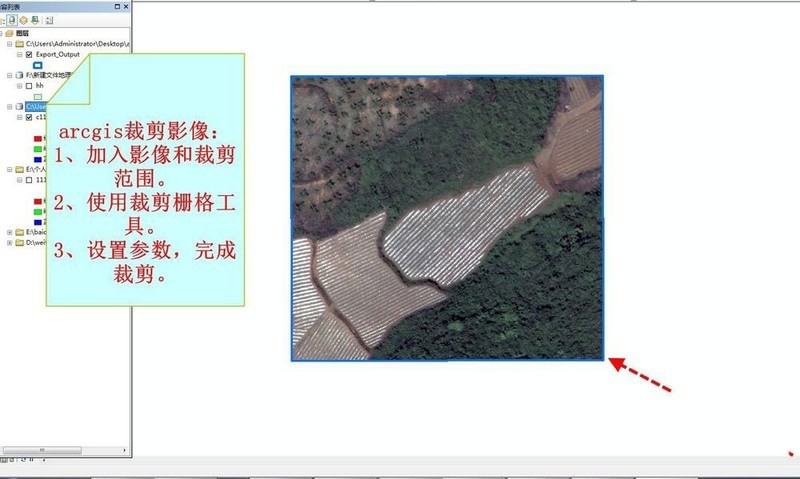
以上がarcgis で画像 tif をトリミングする方法 arcgis 画像 tif のトリミング プロセスの詳細内容です。詳細については、PHP 中国語 Web サイトの他の関連記事を参照してください。

